Ra mắt gần 5 năm, Cốc Cốc Map bản mới hiện nay đã trở thành ứng dụng, dịch vụ tìm kiếm địa điểm chứ không đơn giản chỉ là dịch vụ bản đồ như Google Maps hay Apple Maps nữa. Theo đó, khi người dùng sử dụng Cốc Cốc Map sẽ có thể tìm được những địa chỉ như quán ăn, cửa hàng, nhà thuốc, cây xăng, trạm ATM,... trên một con phố cụ thể nào đó. Điểm này khác hoàn toàn với Google Maps khi Cốc Cốc Map có thể ghi lại những địa điểm dịch vụ nhỏ lẻ trên bản đồ.
Hiện tại, dữ liệu địa điểm mà Cốc Cốc Map cung cấp lên tới 1,2 triệu điểm và sẽ tiếp tục được cập nhật. Những địa điểm này sẽ chính xác hơn Google tới 30% do chính nhân viên Cốc Cốc cập nhật, thay vì chỉ dựa trên báo cáo từ người dùng của Google Maps.
Bài viết dưới đây sẽ hướng dẫn bạn đọc cách sử dụng Cốc Cốc Map trên máy tính để tìm kiếm bất cứ địa điểm dịch vụ nhỏ lẻ nào trên bản đồ.
- Hướng dẫn sử dụng Google Maps ngoại tuyến trên Android
- Hướng dẫn ngăn Google theo dõi bạn thông qua Google Maps
- Hướng dẫn bật định vị trên iPhone
Cách dùng Cốc Cốc Map tìm kiếm địa điểm
- Tải Cốc Cốc
Bước 1:
Trước hết chúng ta truy cập vào địa chỉ dưới đây để mở Cốc Cốc Map trên bất cứ trình duyệt nào.
- https://map.coccoc.com/map
Dưới đây là giao diện của Cốc Cốc Map với danh sách các địa điểm tìm kiếm phong phú cho người dùng chọn lựa. Cốc Cốc Map sẽ tự động định vị vị trí hiện tại của người dùng để tìm kiếm địa điểm cho bạn.
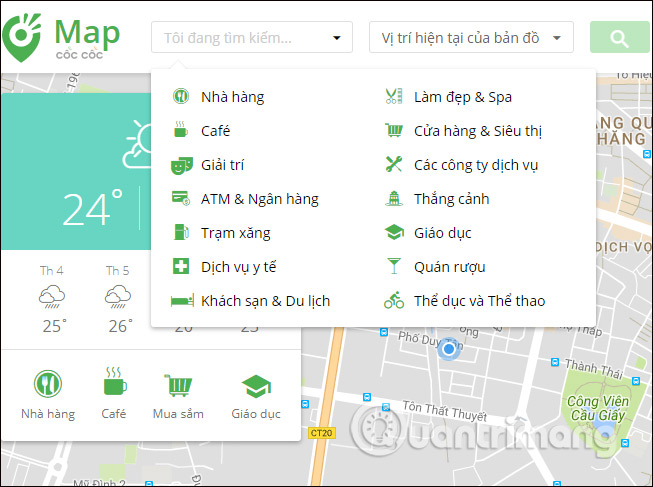
Bước 2:
Bạn click vào 1 địa điểm mình muốn tìm kiếm trong danh sách hoặc nhập từ khóa vào khung tìm kiếm, chẳng hạn ATM & Ngân hàng rồi nhấn Enter. Danh sách các địa điểm cần tìm sẽ xuất hiện với kết quả tìm kiếm ngẫu nhiên.
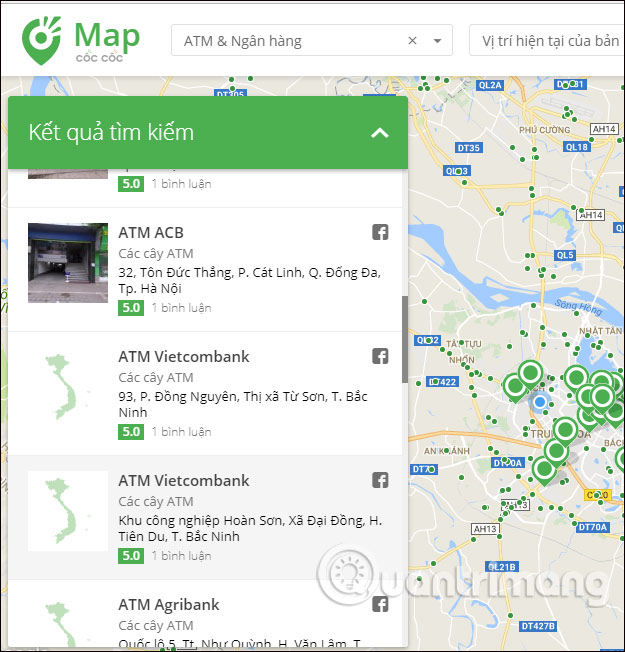
Trong trường hợp muốn tìm địa điểm xung quanh vị trí hiện tại của bạn, click vào biểu tượng tròn đen ở góc phải giao diện màn hình.
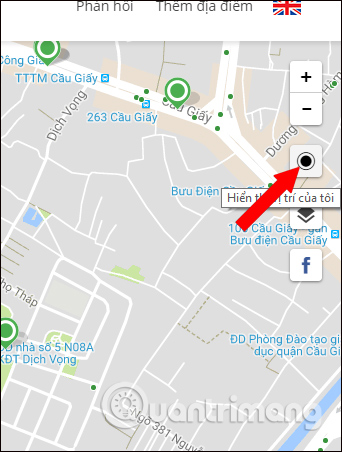
Ngay lập tức Cốc Cốc Map sẽ dựa vào vị trí hiện tại của bạn để tìm những địa điểm xung quanh đó.
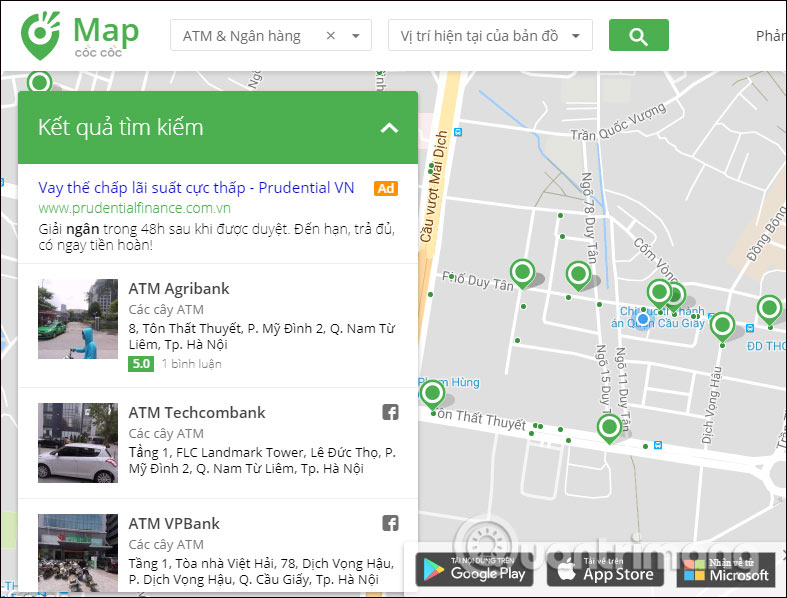
Bước 3:
Khi xuất hiện các địa điểm cần tìm, bạn click vào 1 địa điểm bất kỳ sẽ thấy tên địa điểm đó xuất hiện chi tiết ở danh sách bên trái giao diện.

Tại thông tin chi tiết này, bạn có thể nhấn Chỉ đường để tìm cách đi tới địa điểm này. Cốc Cốc Map sẽ chỉ đường đi cụ thể với các phương tiện khác nhau tới người dùng.
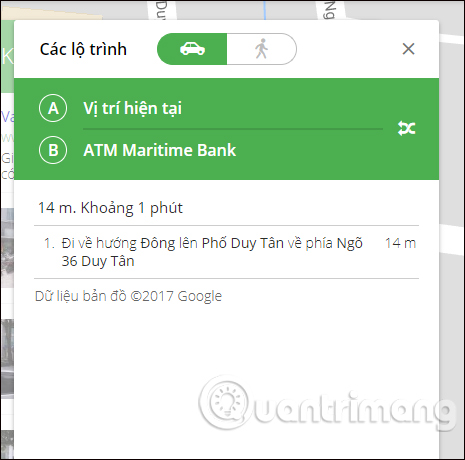
Ngoài ra người dùng có thể nhấn Chia sẻ để lấy link URL bản đồ rồi chia sẻ lên Facebook, Twitter, Google + để lưu lại khi cần sử dụng, hoặc chỉ dẫn đường cho bạn bè.
Nếu địa điểm đó là nhà hàng, quán ăn, quán cà phê,... bạn có thể nhấn vào Thêm đánh giá để chia sẻ những suy nghĩ về dịch vụ tại nhà hàng này để người khác được biết.
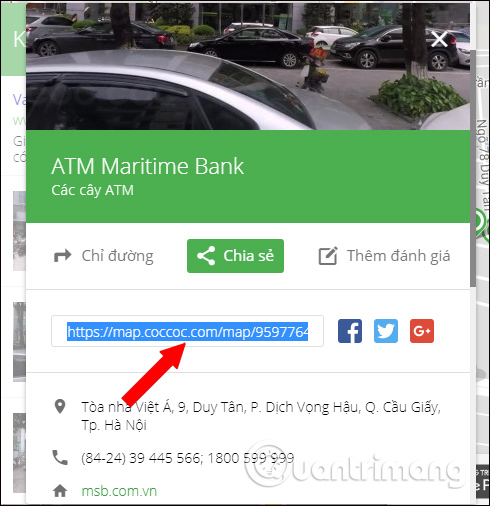
Bước 4:
Để tìm kiếm 1 địa chỉ cụ thể mà bạn cần đến, nhập từ khóa địa điểm đó vào khung tìm kiếm trên Cốc Cốc Map rồi nhấn Enter để tìm kiếm.
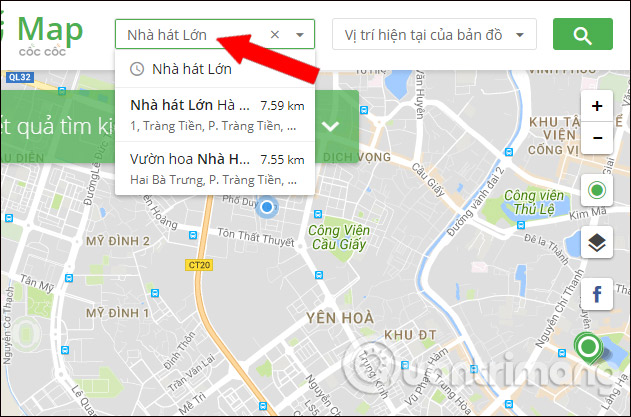
Sau đó ở bên trái màn hình bạn sẽ nhìn thấy giao diện thông tin cụ thể của địa điểm cần tìm. Nhấn Chỉ đường để xem cách đi tới địa điểm đó, dựa theo vị trí hiện tại của bạn.
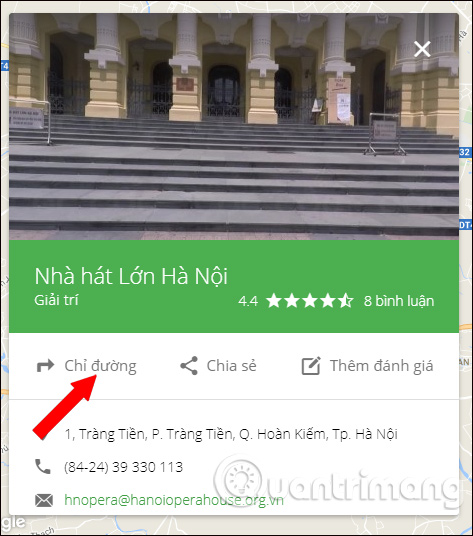
Bạn cũng sẽ có được hướng đi chi tiết từ Cốc Cốc Map tới vị trí cần đi. Sử dụng dấu + và dấu - ở cạnh phải giao diện để thu nhỏ hoặc phóng to bản đồ.
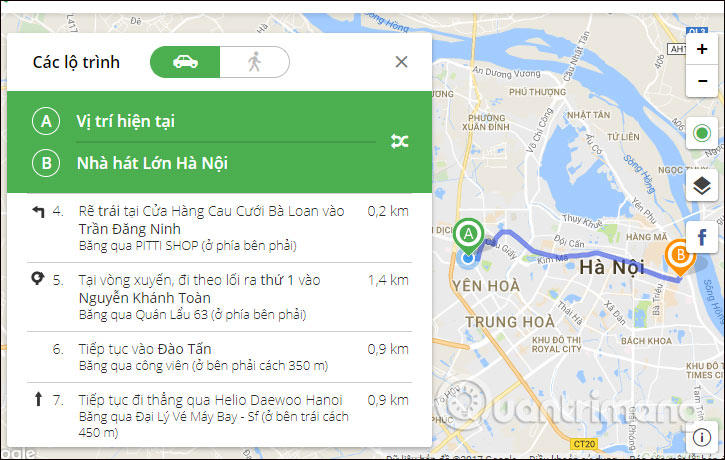
Bước 5:
Người dùng cũng có thể tự mình thêm địa điểm vào Cốc Cốc Map khi click vào Thêm địa điểm ở bên trên giao diện.
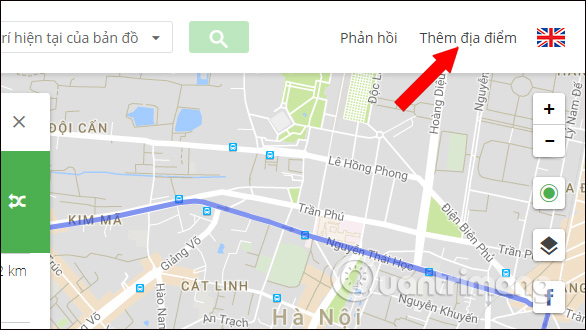
Bạn nhập toàn bộ các thông tin chi tiết của địa điểm muốn thêm trên Cốc Cốc Map, dựa theo nội dung mà dịch vụ đưa ra trong giao diện dưới đây. Cuối cùng nhấn Thêm địa điểm là xong.
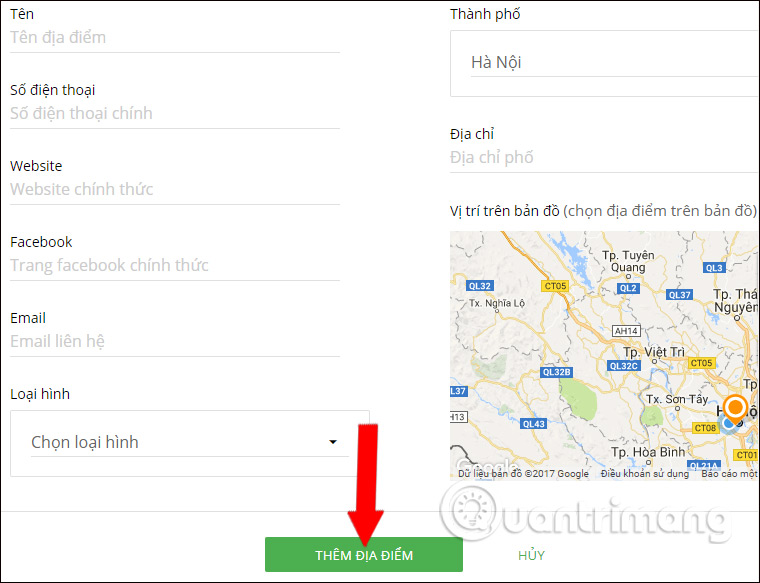
Nhìn chung cách dùng Cốc Cốc Map cũng tương tự như khi chúng ta dùng Google Maps hoặc Apple Map. Dịch vụ cũng cung cấp chi tiết các địa điểm mà bạn có nhu cầu muốn tìm kiếm, kèm theo đó là các tùy chọn chỉ đường hay chia sẻ địa điểm. Ngoài ra, việc tự thêm địa điểm cũng được tích hợp trên Cốc Cốc Map, với các thông tin địa điểm cụ thể.
Xem thêm: Cách tìm đường bằng Google Maps trên điện thoại.
Chúc các bạn thực hiện thành công!
 Công nghệ
Công nghệ  AI
AI  Windows
Windows  iPhone
iPhone  Android
Android  Học IT
Học IT  Download
Download  Tiện ích
Tiện ích  Khoa học
Khoa học  Game
Game  Làng CN
Làng CN  Ứng dụng
Ứng dụng 






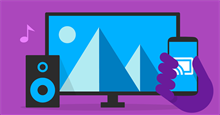
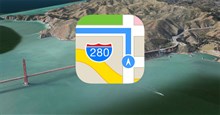










 Linux
Linux  Đồng hồ thông minh
Đồng hồ thông minh  macOS
macOS  Chụp ảnh - Quay phim
Chụp ảnh - Quay phim  Thủ thuật SEO
Thủ thuật SEO  Phần cứng
Phần cứng  Kiến thức cơ bản
Kiến thức cơ bản  Lập trình
Lập trình  Dịch vụ công trực tuyến
Dịch vụ công trực tuyến  Dịch vụ nhà mạng
Dịch vụ nhà mạng  Quiz công nghệ
Quiz công nghệ  Microsoft Word 2016
Microsoft Word 2016  Microsoft Word 2013
Microsoft Word 2013  Microsoft Word 2007
Microsoft Word 2007  Microsoft Excel 2019
Microsoft Excel 2019  Microsoft Excel 2016
Microsoft Excel 2016  Microsoft PowerPoint 2019
Microsoft PowerPoint 2019  Google Sheets
Google Sheets  Học Photoshop
Học Photoshop  Lập trình Scratch
Lập trình Scratch  Bootstrap
Bootstrap  Năng suất
Năng suất  Game - Trò chơi
Game - Trò chơi  Hệ thống
Hệ thống  Thiết kế & Đồ họa
Thiết kế & Đồ họa  Internet
Internet  Bảo mật, Antivirus
Bảo mật, Antivirus  Doanh nghiệp
Doanh nghiệp  Ảnh & Video
Ảnh & Video  Giải trí & Âm nhạc
Giải trí & Âm nhạc  Mạng xã hội
Mạng xã hội  Lập trình
Lập trình  Giáo dục - Học tập
Giáo dục - Học tập  Lối sống
Lối sống  Tài chính & Mua sắm
Tài chính & Mua sắm  AI Trí tuệ nhân tạo
AI Trí tuệ nhân tạo  ChatGPT
ChatGPT  Gemini
Gemini  Điện máy
Điện máy  Tivi
Tivi  Tủ lạnh
Tủ lạnh  Điều hòa
Điều hòa  Máy giặt
Máy giặt  Cuộc sống
Cuộc sống  TOP
TOP  Kỹ năng
Kỹ năng  Món ngon mỗi ngày
Món ngon mỗi ngày  Nuôi dạy con
Nuôi dạy con  Mẹo vặt
Mẹo vặt  Phim ảnh, Truyện
Phim ảnh, Truyện  Làm đẹp
Làm đẹp  DIY - Handmade
DIY - Handmade  Du lịch
Du lịch  Quà tặng
Quà tặng  Giải trí
Giải trí  Là gì?
Là gì?  Nhà đẹp
Nhà đẹp  Giáng sinh - Noel
Giáng sinh - Noel  Hướng dẫn
Hướng dẫn  Ô tô, Xe máy
Ô tô, Xe máy  Tấn công mạng
Tấn công mạng  Chuyện công nghệ
Chuyện công nghệ  Công nghệ mới
Công nghệ mới  Trí tuệ Thiên tài
Trí tuệ Thiên tài